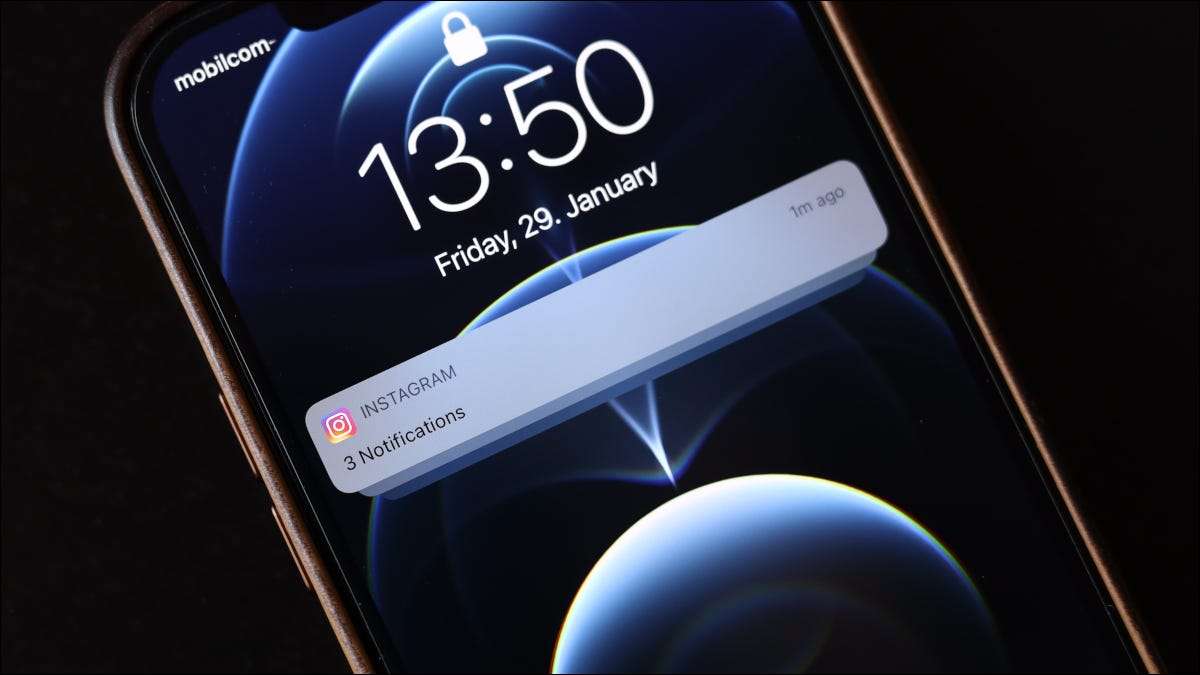
Są czasy, kiedy czat grupowy Idzie Haywire lub aplikacja nie przestanie spamować powiadomień. Kiedy tak się dzieje, po prostu wyciszyć powiadomienia dla aplikacji (przez godzinę lub dzień). Pokażemy ci, jak się skończy.
Zaczynając od IOS 15 i IPADOS 15 , Apple zmienił sposób wykonywania powiadomień. ten Dostawa cicho funkcja jest teraz zniknął. Zamiast tego jest zastąpiony bardziej prostą funkcją wyciszenia.
Aby rozpocząć, znajdź obrażające powiadomienie z ekranu blokady lub Centrum powiadomień. . Jeśli jesteś na ekranie głównym, przesuń palcem z góry ekranu, aby otworzyć centrum powiadomień.
Po znalezieniu powiadomienia, przesuń na niej przesuń.
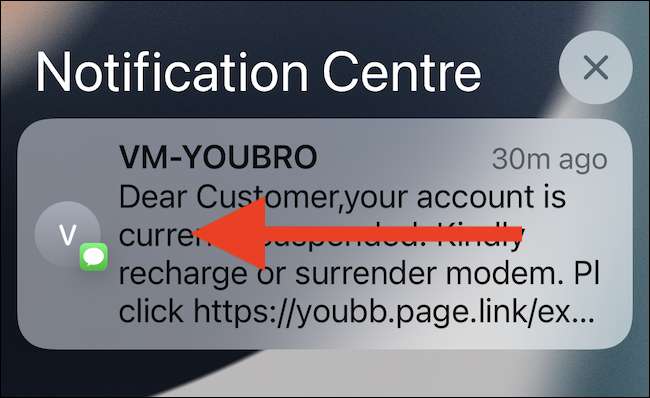
Dotknij przycisku "Opcje".
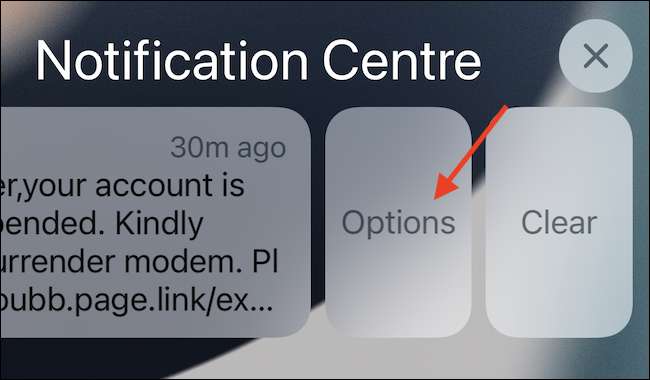
Tutaj możesz wybrać opcję "Mute przez jedną godzinę" lub "Mute for Today", aby szybko wyciszyć powiadomienie.
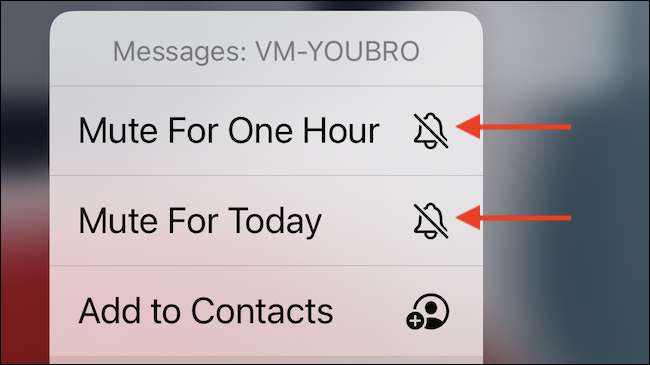
Gdy aplikacja zostanie wyciszona, nie otrzymasz powiadomień audio ani wibracji, gdy pojawi się nowe powiadomienie. Powiadomienia nadal będą dostępne w centrum powiadomień.
I to jest dobra rzecz, ponieważ jedynym sposobem na odłączenie aplikacji jest przy użyciu centrum powiadomień. Nie ma dla niego opcji w ustawieniach.
Aby odłączyć aplikację, znajdź powiadomienie w centrum powiadomień, a przesuń palcem w lewo. Tutaj stuknij przycisk "Opcje" i wybierz opcję "Unmute".
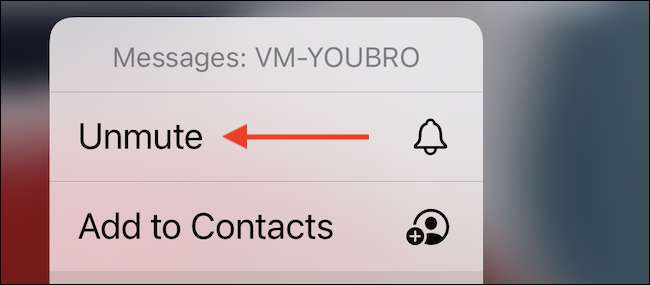
Teraz otrzymasz powiadomienia z aplikacji, jak zwykle robisz. Nie chcę znowu przejmować się aplikacją? Właśnie Wyłącz powiadomienia !
ZWIĄZANE Z: Jak szybko wyłączyć denerwujące powiadomienia na iPhone lub iPadzie







